在网上看到一个老外用树莓派web控制GPIO的视频,刨根问底终于找到了源码的出处,今天写个教程给大家,方便大家使用,这里也要感谢这位叫trouch的原作者,本来想修改修改的,后来觉得还是保持原汁原味吧,这个教程我就只当搬运工和翻译,有能力的童鞋可以改改试试!

这里介绍最简单的安装运行方法(python)
步骤:
1.安装python(安装过的请跳到下一步)
$ sudo aptitude install python-dev
2.安装python的GPIO模块(安装过的请跳到下一步)
$ wget http://raspberry-gpio-python.goo … .GPIO-0.3.1a.tar.gz
$ tar xvzf RPi.GPIO-0.3.1a.tar.gz
$ cd RPi.GPIO-0.3.1a
$ sudo python setup.py install
3.安装WebOPi
$ wget http://webiopi.googlecode.com/files/WebIOPi-0.3.tar.gz
$ tar xvzf WebIOPi-0.3.tar.gz
$ cd webiopi
4.运行WebOPi
$ sudo python webiopi.py [port]
或者
$ sudo ./webiopi.py [port]
[port]为web访问的端口号默认是80,就填80吧
5.运行webopi后,在电脑的浏览器(建议用firefox)上按照上步骤输出的地址打开(如图),地址就是“http://192.168.99.58:80/webiopi/”

6.打开网页(如图),就可以控制GPIO0

控制方法:
a.点击外侧的“IN/OUT”切换GPIO的工作模式,输入/输出
b.输出模式下,点击内侧的数字,切换输出电平,高/低
c.输入模式下,内测数字代表GPIO的输入状态7
需要说明的是:
目前树莓派默认只有8个GPIO,从0-7对应的分别是下图中绿色部分,请大家使用这8个GPIO7

~~~~~~~~~~~~~~~~~~~~~~~~~~~~~~~~~~
想开机自动启动的同学,继续往下看
1.将webiopi作为一个进程在后台运行
$ sudo cp webiopi.py.init /etc/init.d/webiopi
2.通过修改webiopi文件,修改端口和地址
$ sudo nano /etc/init.d/webiopi
修改部分为:
WEBIOPI_HOME=/var/www/webiopi
WEBIOPI_PORT=80
3.可以通过以下命令将webiopi作为一个服务器开关
$ sudo /etc/init.d/webiopi start
或
$ sudo /etc/init.d/webiopi stop
4.开机自动运行
$ sudo update-rc.d webiopi defaults
另外还有两种安装运行方法(PHP/Apache和PHP/lighttpd)可以去wiki上看看https://code.google.com/p/webiopi/wiki/INSTALL
是不是很有效呢?欢迎大家讨论。
未经允许不得转载:网购经验网 » 树莓派实现web控制GPIO的图解教程
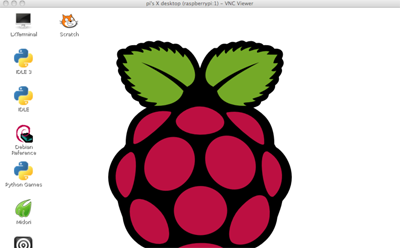
评论前必须登录!
登陆 注册